Zcomp, Affectation d’effets de texte, Changement d’effets de texte – Casio KL-7000 Manuel d'utilisation
Page 37
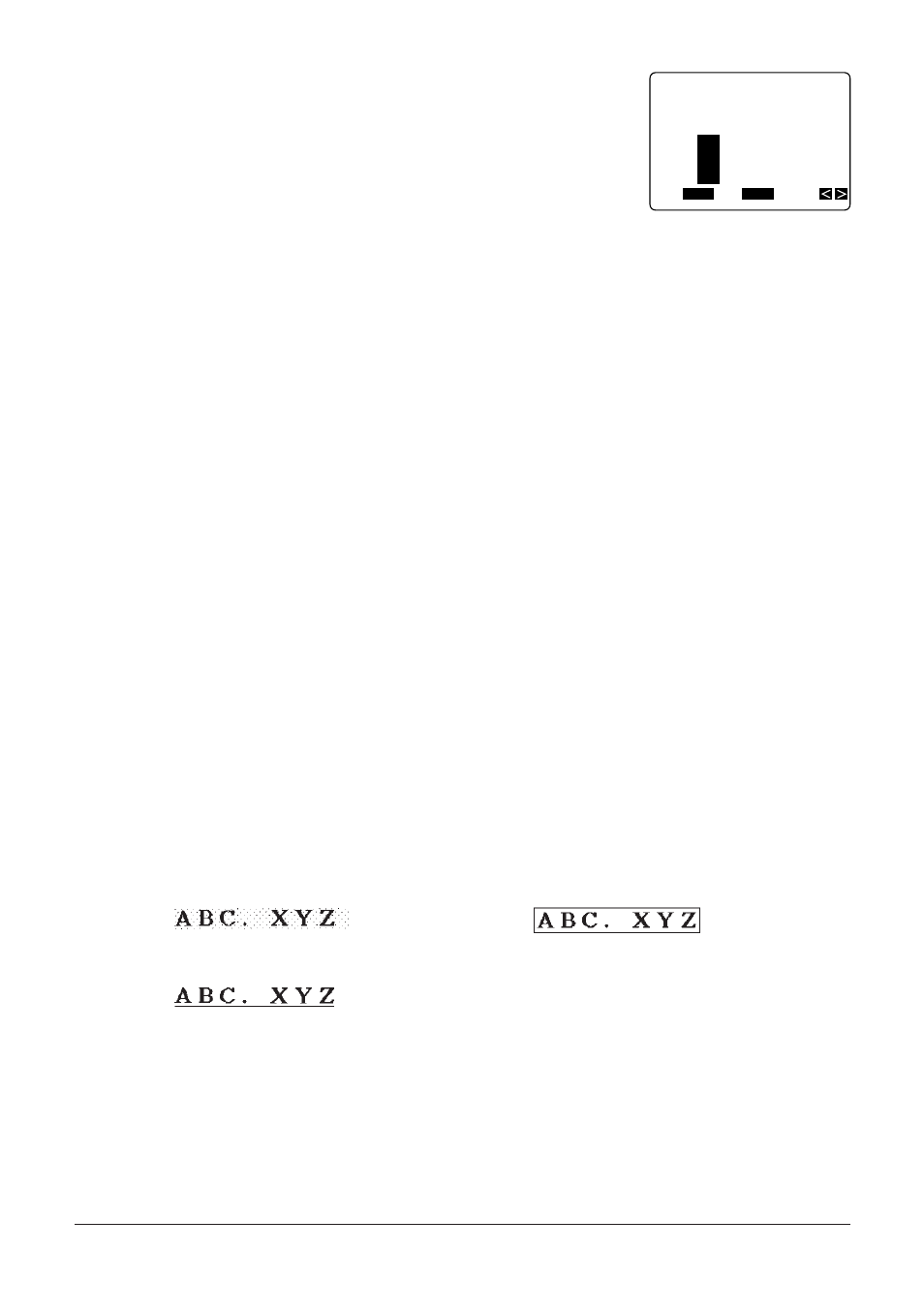
36
5. Appuyez sur SET et la lettre à la position du curseur
est mise en surbrillance.
6. Utilisez
H et J pour amener le curseur à l’autre extrémité du bloc que vous voulez
changer.
• Le texte qui sera affecté par le changement est mis en surbrillance à mesure que
vous déplacez le curseur.
7. Lorsque que tous les caractères que vous voulez changer en nouvelle taille sont en
surbrillance, appuyez sur SET pour appliquer le changement et revenir à l’écran
d’introduction de texte.
Remarques
• Vous pouvez supprimer un changement de taille de caractères en amenant le curseur
sur l’indicateur de taille des caractères sur l’affichage et en supprimant l’indicateur en
utilisant BS ou DEL.
• Les caractères de taille standard (tailles sans “S” devant) sont espacés proportionnel-
lement.
Affectation d’effets de texte
Vous ne pouvez affecter des effets de texte qu’à un texte qui a déjà été introduit. Si vous
introduisez ultérieurement un texte dans le texte existant auquel un effet a déjà été affecté,
l’effet est aussi affecté au texte inséré.
Important!
• Les effets de texte sont appliqués au texte sur l’affichage ainsi qu’au texte imprimé.
Changement d’effets de texte
Vous pouvez affecter trois effets de texte: dégradé, soulignement et encadrement. Des
exemples de chaque effet sont illustrés ci-dessous:
Dégradé:
Texte encadré:
Soulignement:
La section suivante décrit comment affecter et supprimer des effets de texte.
Remarque
• Notez que vous pouvez affecter des effets multiples au même texte.
FUNC
SHIFT
CODE
VERT
MIROR
OVER
CAPS
SET
Yes
No
ESC
À
?
Z
Comp